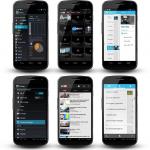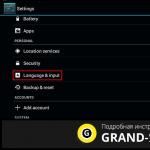Android är ett populärt system, det används inte bara på smartphones utan också på surfplattor, netbooks och e-läsare; det används i digitala spelare och spelkonsoler, det finns till och med armbandsur och glasögon på detta system. Inom en snar framtid kommer den att driva TV-apparater och bilar.
Naturligtvis är alla dessa prylar mycket bekvämare att använda om gränssnittet är russifierat.
Det är enkelt att byta språk på Android, du behöver bara välja "Språk och tangentbord" i inställningarna och klicka på det översta alternativet "Språk". I listan som visas väljer du "Ryskt (Ryssland)".
Om ryska inte finns med i listan över tillgängliga språk, behövs förryskning av Android-systemet. På så sätt kan du få både en rysk tangentbordslayout och ett operativsystems gränssnitt på ryska.
Proceduren beror på vilken version av Android som är installerad på din smartphone eller surfplatta. Videon i slutet av artikeln visar hur enkelt detta kan göras. Låt oss ta en närmare titt, om 4.1.x (eller lägre), så fortsätter russifiering av Android enligt följande:
- Ladda ner sprickan "MoreLocale 2" från Google Play https://play.google.com/store/apps/details?id=jp.co.c_lis.ccl.morelocale.
- Ett fönster kommer att visas, klicka på "Anpassad plats".
- I nästa fönster väljer du "ISO".
- Välj "Ryska" från listan som öppnas.
- I fältet mittemot "Land" välj "Ryska federationen"
- Tryck på "Set" för att bekräfta.
Detta räcker för att systemet ska vara helt russifierat.
För nya versioner (4.2 och högre) är detta inte tillräckligt, ett förbud mot att redigera konfigurationen har lagts till. Det räcker inte att bara installera en speciell spricka, du måste arbeta med konsolen.
Hur installerar man ryska språket på Android med ADB-applikationen? Det kan laddas ner från Internet och installeras på din dator. Sedan kan du ansluta en smartphone eller surfplatta till den och få dem att fungera.
För att Russify Android versioner 4.2 och högre behöver du:
- Installera samma crack "MoreLocale 2" på din Android-enhet.
- Ladda ner programmet "ADB", installera det på din hemdator enligt följande: du måste ansluta din telefon som ett SD-kort, kopiera ADB.rar-arkivet till din dator, packa upp och kör adb_install.bat eller exe-applikationen som installerar ADB på din dator (för Windows) . Välj sedan ADB-platssökvägen i ADB Master, till exempel C:\adb\adb_win_v1.0.26
- Det bör finnas . Om de inte finns där måste du ladda ner och installera dem.
- På din Android-enhet, gå till "Inställningar", "För utvecklare", "USB Debugging". Bock.
- Anslut enheten till datorn. Slå på kommandoraden och skriv:
- cd c:\adb – detta kommando öppnar mappen med programmet "ADB".
- adb-enheter – kommando för att söka efter anslutna enheter. När gadgeten hittas ska en rad visas under inskriptionen "Lista över enheter som är anslutna". Detta är Android-enhetssträngen.
- adb shell pm grant jp.co.c_lis.ccl.morelocale android.permission.CHANGE_CONFIGURATION – kommandot ger MoreLocale2-krackern rättigheterna att redigera Android-enhetens konfiguration.
- Koppla bort enheten från datorn.
- Starta "MoreLocale 2" och gör samma sak som du skulle göra för en tidigare version av Android.
För att använda det ryska tangentbordet kan du ladda ner valfritt ryskspråkigt tangentbord från Google Play och installera det.
Om du har en Samsung-smarttelefon och stegen ovan inte hjälpte, prova sedan Locale-appen https://play.google.com/store/apps/details?id=com.whenair.language
I grund och botten är moderna mobila enheter på Android-plattformen, som säljs på vår marknad, redan utrustade med Russification inbyggd i firmware. Det är dock inte ovanligt att enheten du beställt (till exempel från Kina) saknar rysk lokalisering. För vissa kommer detta inte att vara ett så stort problem, men de flesta användare ville förmodligen att deras älskade "Andryukha" skulle kommunicera på sitt modersmål. Det är därför vi nu berättar för dig hur du ändrar språket på en Android-surfplatta och telefon.
Vissa användare kan vara redo att acceptera firmware som inte har rysk lokalisering, men tangentbordet på skärmen bör definitivt vara russifierat, eftersom SMS-meddelanden skickas, korrespondens på sociala nätverk etc. på latin kommer att vara oläsligt för mottagaren. Därför kommer vi först att titta på flera metoder som kan hjälpa i denna fråga.
- Använda inställningarna på din telefon. Steg för steg bör våra handlingar vara så här.
Gå till avsnittet "Inställningar" (eller "Inställningar") på din enhet:
Välj objektet "Språk & tangentbord", dvs. "Språk och tangentbord", i avsnittet "Tangentbordsinställningar" hittar du "språk och inmatning" - "Inmatningsspråk":

Klicka och välj önskat språk:

Efter att manipulationerna har gjorts bör tangentbordet visa en tangent för att byta inmatningsspråk, eller så kommer "mellanslag"-knappen att visa den aktuella layouten, och dess ändring kommer att ske genom att föra fingret längs mellanslagstangenten i en eller annan riktning.
hoppsan! Det verkar som om du gjorde allt korrekt, men du hittade inte det ryska språket i "språk & inmatning"? Skynda dig inte att slita av dig håret - vi har fortfarande hundra meter obetrampade i detta ämne, så låt oss läsa vidare.
2. Använda en speciell applikation.
Så om metoden ovan visade sig vara otillämplig för dig, är en utmärkt lösning att installera ett tangentbord som stöder det ryska språket. Faktum är att detta är ett enkelt verktyg, att ladda ner och installera det på din enhet innebär inga svårigheter. Vi kommer bara att nämna två av det ganska stora sortimentet som finns, dessa är:
– ett underbart gratis tangentbord, utrustat med många funktioner och uttryckssymboler (förresten, det kommer väl till pass om du är en aktiv användare av Instagram-nätverket, eftersom den här funktionen inte tillhandahålls i själva tjänsten).
"" är ett utmärkt verktyg för att snabbt skriva text, har en egen översättare, kontrollerar den skrivna texten och mycket mer.
Efter att vi har installerat applikationen måste du gå till "Inställningar" och i "Språk & tangentbord"-objektet, markera rutan bredvid det nyinstallerade tangentbordet. Om det finns ett behov kan du ställa in önskade inställningar genom att klicka på namnet.
Trots det faktum att efter att ha läst vår artikel fram till det här avsnittet inte längre kommer att vara ett problem att skriva på ryska, kommer många ägare av Android-enheter förmodligen att vilja att deras favoritenhet ska ha ett helt användarvänligt gränssnitt med rysk lokalisering. Vi ska nu ta reda på hur detta kan göras.
Om du har en gammal version av Android OS (före 4.2) gör du så här.
Ladda ner och installera MoreLocale 2 - den mest populära applikationen som lokaliserar Android-firmware. Utför sedan följande steg för att russifiera ditt system:
Starta MoreLocale 2 och välj "Custom locale" i programfönstret:

I fältet som visas klickar du på knappen "ISO", som finns bredvid menyalternativet "Språk" och väljer språk - i vårt fall "ryska".
Klicka sedan på "ISO", som ligger mittemot "Land"-objektet och från listan över länder som visas, välj "Ryssiska federationen", tryck på "Set"-knappen för att bekräfta.

Nu kan vår smartphone tala ryska. Det är verkligen värt att notera att om Russification inte tillhandahålls i applikationer som är installerade i operativsystemet initialt, så är det möjligt att något inte kommer att vara helt Russified, men det är den tionde saken, eller hur?
För versioner med Android OS 4.2 och högre kommer våra åtgärder att vara helt annorlunda, vi läser:
Full russifiering för de senaste versionerna innebär vissa svårigheter, men inte för oss, för i det här fallet har vi ett par metoder i vår arsenal, varav en definitivt borde hjälpa.
Första alternativet. Vi installerar programmet Set Locale & Language som gör det möjligt att ställa in systemspråket, även om det inte finns i firmware.

Vissa användare klagar dock över att programmet inte alltid är stabilt, och efter en omstart kan lokaliseringsinställningarna försvinna. Tja, vad kan jag säga, bara personliga tester kan avgöra hur passande det här programmet är för din enhet.
Det andra alternativet är att använda en dator. Om metoden ovan var värdelös för dig, föreslår vi att du använder ett annat alternativ för att översätta systemspråket på din surfplatta eller telefon till ryska.
- Ladda ner och installera den senaste versionen av ADB-programmet och drivrutiner för din enhet på din PC.
- Du måste installera More Locale 2 på din mobila enhet
- På din Android aktiverar du läget "USB-felsökning" ("meny", sedan "Inställningar", sedan "Utvecklaralternativ" och "USB-felsökning"). Om det inte finns något "Utvecklaralternativ" i din meny, leta reda på "Om telefonen" i "Inställningar", sedan på namnet på enhetsmodellen eller på själva firmwareversionen, klicka på "Utvecklaralternativ" tio gånger i rad så att inställningsmenyn visas.
- Packa upp ADB-programmet på datorn till roten av "C"-enheten (sökvägen till den körbara filen är: C:\adb\adb.exe).
- Anslut din smartphone till datorn.
- Vi startar kommandoradsapplikationen på datorn (kommandot cmd.exe).
- För att gå till mappen C:\adb\, skriv in kommandot cd c:\adb
- Vi letar efter vår enhet, för vilken vi anger kommandot adb enheter
- Under raden "Lista över anslutna enheter" ska identifieraren för vår mobila enhet anges, varefter vi anger "adb shell pm grant jp.co.c_lis.ccl.morelocale android.permission.CHANGE_CONFIGURATION", vänta på svaret "locale" android.permission.CHANGE_CONFIGURATION" "(om ett fel gjordes måste du noggrant ange kommandot igen).
- Vi kopplar bort smarttelefonen från datorn och startar MoreLocale 2-applikationen (sekvensen av åtgärder beskrivs i det första avsnittet i den här artikeln).
Om du inte kunde hitta den senaste versionen av ADB (ordet "offline" bredvid identifieraren), kan du ladda ner Android SDK-utvecklarpaketet; efter installationen på din PC kommer den senaste versionen av ADB att finnas i / plattformsverktyg/mapp.
Det återstår att uppmärksamma följande detalj: alla beskrivna lokaliseringsmetoder för Adroid fungerar på programvarunivå, men inte på OS-nivå, därför, om du bestämmer dig för att återställa din enhet till fabriksinställningarna, d.v.s. utför en "hård återställning", då kommer allt du har uppnått när det gäller lokalisering att gå till... (i allmänhet, du vet var). Men du kommer alltid att ha möjlighet att återvända till den här artikeln och uppdatera ditt minne om hur du installerar det ryska språket på Android, så att din "Andryukha" kan kommunicera på ryska igen.
Gå till följande sökväg "Meny - Inställningar - Språk & tangentbord". Klicka på det översta objektet "Språk" och välj ryska (Ryssland) från listan över språk som visas. Om det ryska språket inte finns på den här listan, måste du russifiera din Android-telefon eller surfplatta. "Men hur rusifierar man Android?" - du frågar. Vi kommer att prata mer om detta i nästa steg.

Steg 2. Slutför förryskningen av Android-enheten
Med fullständig förryskning menar vi följande: ryskt tangentbord och ryskt gränssnitt för själva Android-systemet. Om du bara behöver rusifiera tangentbordet, fortsätt till steg 3.
Instruktioner för de med Android version 4.1.X och lägre
För denna procedur kommer vi att använda sprickan "MoreLocale 2" (Ladda ner från vår server eller från Play Store - 255 KB). Ladda ner den här applikationen från länkarna som gavs tidigare och starta den. Ett fönster kommer att dyka upp på kommunikatorns skärm som i den första skärmdumpen, klicka på den gröna inskriptionen "Custom Lacale", ett fönster visas som i den andra skärmdumpen - i det här fönstret klickar du först på knappen med inskriptionen ISO mittemot "Language " och välj "Ryskt" där, sedan mittemot " Land" och välj "Ryska federationen" från listan. Bekräfta ditt val genom att klicka på knappen "Set". Allt! Nu är din smartphone eller surfplatta helt på ryska.


Russifiering av Android version 4.2 och högre
Eftersom Android-operativsystemet version 4.2 Jelly Bean och senare har skydd för konfigurationsändringar räcker det inte att bara installera programmet utan man behöver jobba lite med ADB-konsolapplikationen som är installerad på datorn och används för att felsöka kommunikatörer och tabletter.
Installera först och främst programmet MoreLocale 2 på din enhet, länkarna till det finns ovan. Därefter måste du installera ADB på din dator (Ladda ner - 467 KB, uppdaterad 2014-04-23) och drivrutiner för HTC-telefoner (Ladda ner - 15 MB). Observera: om vi har en annan telefon, installera sedan drivrutinen för din telefon! Ladda ner ADB och packa upp den till "C:"-enheten så att den ser ut så här: C:\adb\adb.exe (dvs. 4 filer ska finnas i adb-mappen). Vi laddar bara ner och installerar drivrutinen. Gå sedan på telefonen till "Meny - Inställningar - För utvecklare - Felsökning via USB" ("Meny - Inställningar - Utvecklaralternativ - USB-felsökning") och sätta en bock där. Om det inte finns något avsnitt "för utvecklare" (detta händer på Android version 4.2.2 och högre), gå sedan till "Meny - Inställningar - Om enheten (eller Om telefonen)" och klicka på Byggnummer 10 gånger. Ett meddelande bör visas som indikerar att avsnittet "För utvecklare" är öppet. Aktivera USB-felsökning. Nu ansluter vi telefonen till datorn. Vi startar kommandoraden (om du har Windows 7, klicka sedan på start och skriv "cmd" i sökfältet, tryck sedan på Enter-knappen), skriv följande kommandon på kommandoraden:
- cd c:\adb- gå till mappen med ADB.
- adb-enheter- vi letar efter anslutna enheter, det ska finnas 1 rad under raden "Lista över anslutna enheter" - det här är din kommunikatör.
- adb-skal pm grant jp.co.c_lis.ccl.morelocale android.permission.CHANGE_CONFIGURATION- vi ger programmet MoreLocale2 rätten att ändra konfigurationen av smarttelefonen.

Det är det, nu kopplar vi bort smarttelefonen från datorn och startar det lokala programmet och gör allt som för enheter på Android version 4.1.x och lägre.
Steg 3. Ryssning av tangentbordet
För att tangentbordet på din enhet ska vara på ryska, installera bara ett ryskt tangentbord från Play Butik, gå till "Meny - Inställningar - Språk och tangentbord", och där, i "Tangentbord och inmatningsmetoder", välj tangentbordet installerat från Market.
Operativsystemet Android har blivit mycket utbrett. Dess virtuella frihet gav kineserna fria händer. Även de minsta företagen från detta land har börjat tillverka smartphones. De fokuserar ofta på den låga kostnaden för sina skapelser. Naturligtvis försöker dessa tillverkare att sälja sina varor inte bara i sitt hemland Kina, utan också utanför landet, med hjälp av en eller annan onlinebutik. Och ibland står köparen inför ett problem - enheten han fick har ett gränssnitt gjort på engelska eller kinesiska. I den här artikeln kommer vi att visa att förryskning av kinesisk Android inte är svårt.
Det bör noteras att Google som standard implementerar stöd för flera dussin språk i sitt operativsystem. Det finns också en ryss bland dem. En smartphonetillverkare kan bli av med vissa språk - till exempel för att minska mängden minne som operativsystemet kommer att uppta. Men praxis visar att stora och inte särskilt stora företag nyligen har slutat röra språkpaket.
Det är också omöjligt att inte notera det faktum att när du först startar smarttelefonen bör den uppmana dig att välja ett språk. Detta gäller nästan alla versioner av Android. Om han inte erbjuder dig att göra detta, har någon redan lanserat enheten före dig. Men detta är inte skrämmande, eftersom du kan installera det ryska språket på Android nästan blint. För att göra detta, gör följande:
Steg 1. Gå till " inställningar" Om du använder hieroglyfer istället för engelska, fokusera på utseendet på ikonen, som ska se ut som ett kugghjul. I de senaste versionerna av operativsystemet finns det inte bara i menyn utan också i meddelandepanelen, om du drar ut det helt.

Steg 2. Fortsätt till avsnittet " Språkinmatning" Vanligtvis bredvid namnet finns en enkel bild av jordklotet.

Steg 3. Klicka på objektet " Språk" Det är högst upp.

Steg 4. Du kommer att erbjudas en lista över språk som är inbyggda i operativsystemet. Välj bland alternativen " ryska».

På mer moderna smartphones kommer proceduren att vara något annorlunda. Som regel är den önskade parametern dold i avancerade inställningar, i andra undermenyer, eller har helt enkelt inga identifierande märken. Det är särskilt problematiskt i en sådan situation att ändra systemspråket inte från engelska, utan från kinesiska (relevant om du beställt en smartphone från Aliexpress). Om detta är ditt fall, prova följande:
Steg 1. Gå till inställningar (vanligtvis är detta en kugghjulsikon) och skriv i sökfältet "yuyan" eller kopiera hieroglyferna «语言» .

Steg 2. Hitta nu hieroglyferna i listan «语言» . Observera att olika undermenyer visas under sökningen. Välj därför raden som också slutar med hieroglyfer «语言» (eller bara växla mellan varje rad i tur och ordning). Om du gjorde allt korrekt öppnas språkvalsmenyn. Allt du behöver göra här är att hitta den du behöver. I vårt fall är det så "ryska". Efter detta kommer systemspråket att ändras.

Om smarttelefonen är på engelska kan du ändra språket på liknande sätt. Skriv det bara i sökningen istället för hieroglyfer "språk", och ställ sedan in önskad parameter.
Det är allt! Men som vi sa ovan kanske det ryska språket inte finns på listan om tillverkaren bestämmer sig för att ignorera det. Då behöver du ett speciellt program för russifiering.
Använda MoreLocale 2-knäckaren
Det finns inte så många lokaliserare på Google Play som vi skulle vilja. En av dem är MoreLocale 2. Applikationen är gratis och kompatibel med ett stort antal enheter. Faktum är att den innehåller alla de språkpaket som finns i Android-operativsystemet som standard, innan den kinesiska tillverkaren påverkade det.
Först måste du installera det här programmet. Efter detta gör du följande:
Steg 1. Aktivera avsnittet. Vår senaste artikel skrev redan om hur man gör detta. När det gäller den engelska versionen av operativsystemet måste du först gå till " inställningar».


Steg 3. Här trycker du ca 7-10 gånger på objektet " Bygga nummer" Detta kommer att möjliggöra åtkomsträttigheter för utvecklare, vilket kommer att indikeras av ett popup-meddelande " Du är nu en utvecklare».

Steg 4. Tryck på " Tillbaka" Fortsätt till det nyligen visade avsnittet " Utvecklaralternativ».

Steg 5. Här måste du aktivera kryssrutan bredvid objektet " USB felsökning", vilket aktiverar USB-felsökningsläge..

Steg 6. Nu behöver du arkivet med ADB-exekutivfilen. Ladda ner och packa upp den till roten på din dators C-enhet.
Observera att versionerna för Windows XP och efterföljande versioner av detta operativsystem är olika!

Steg 7 Anslut din enhet till din dator med en USB-kabel. Starta sedan kommandotolken. För att göra detta, öppna menyn " Start"och skriv i sökfältet" adb” (utan citattecken) genom att vänsterklicka på det visade resultatet.

Steg 8 Skriv följande på kommandoraden: cd c:ADB. Klick Stiga på.
Steg 9 Ange kommandot " adb-enheter", tryck sedan på Stiga på. Detta kommer att visa dig kodnamnet för enheten som är ansluten till din dator. Om systemet inte kan upptäcka smarttelefonen har något gått fel - det är mycket möjligt att du använder en kabel av låg kvalitet.

Steg 10 Ange följande kommandon i ordning:
- pm listar paket morelocale
- pm bevilja jp.c.c_lis.ccl.morelocale android.permission.CHANGE_CONFIGURATION
Notera: Kommandoraden stöder inte kopieringsfunktionen. I detta avseende måste du ange all text manuellt.
Steg 11 Koppla bort din smartphone från din dator och öppna programmet MoreLocale 2.

Steg 12 Hitta i listan över språk" ryska" Klicka på detta objekt.

Systemet kommer att lokaliseras automatiskt. Dina åtgärder är nu klara!
Förryskning av tangentbordet
Intressant nog, efter att ha ändrat systemspråket kommer absolut ingenting att förändras på det virtuella tangentbordet. Om engelska och kinesiska tidigare erbjöds där, kommer de att förbli desamma efter Android-lokalisering. Lyckligtvis är det mycket lättare att ställa in det ryska språket för tangentbordet än för själva systemet. Speciellt efter att Google gjort sitt tangentbord till en separat applikation, så att den kan laddas ner från onlinebutiken.
Steg 1. Ladda ner programmet Google Tangentbord .

Steg 2. Följ nu till " inställningar"och besök föremålet" Språk och input».

Steg 3. Klicka här på objektet " Google Tangentbord».

Steg 4. Klicka på objektet " språk».

Steg 5. Kontrollera de språk du behöver. Eller aktivera objektet " Systemspråk"om Android redan är russifierad.

Det var allt, förryskningen av tangentbordet är klar! Naturligtvis, på exakt samma sätt kan du aktivera det ryska språket på vilket annat virtuellt tangentbord som helst, om det stöder det (vissa av dem har bara en latinsk layout).